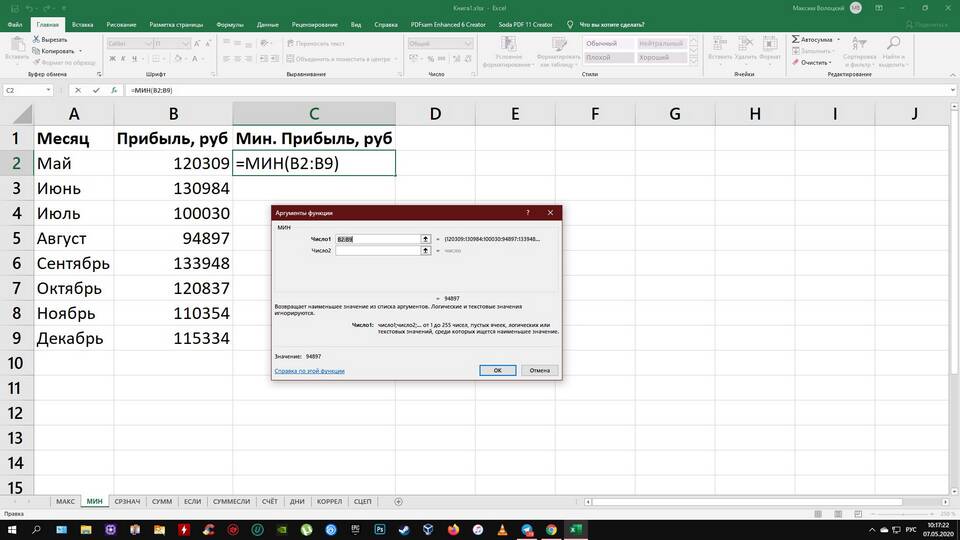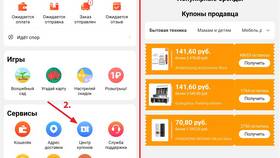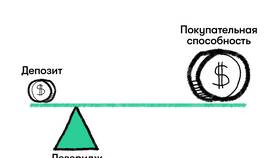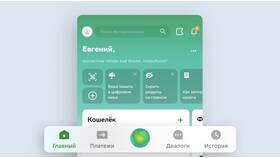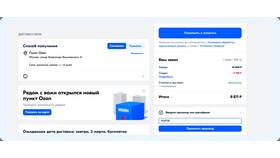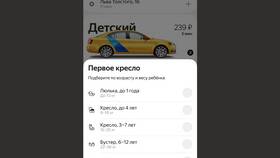Функция суммы в Excel - одна из наиболее часто используемых возможностей программы. Рассмотрим различные способы суммирования данных в таблицах.
Содержание
Основные способы суммирования
| Метод | Описание |
| Функция СУММ | Базовый вариант суммирования |
| Автосумма | Быстрое суммирование выделенных ячеек |
| Суммирование с условиями | Функции СУММЕСЛИ и СУММЕСЛИМН |
Использование функции СУММ
Базовый синтаксис
- =СУММ(число1; число2; ...)
- =СУММ(ячейка1:ячейкаN)
- =СУММ(диапазон)
Примеры применения
- Сумма отдельных ячеек: =СУММ(A1;A3;A5)
- Сумма диапазона: =СУММ(B2:B10)
- Комбинированный вариант: =СУММ(A1:A5;C1:C5)
Функция автосуммы
| Шаг | Действие |
| 1 | Выделите ячейку под столбцом с числами |
| 2 | Нажмите кнопку "Сумма" на вкладке "Главная" |
| 3 | Проверьте выделенный диапазон |
| 4 | Нажмите Enter для подтверждения |
Суммирование с условиями
Функция СУММЕСЛИ
- Синтаксис: =СУММЕСЛИ(диапазон; условие; [диапазон_суммирования])
- Пример: =СУММЕСЛИ(A1:A10;">5";B1:B10)
Функция СУММЕСЛИМН
- Синтаксис: =СУММЕСЛИМН(диапазон_суммирования; диапазон1; условие1; ...)
- Пример: =СУММЕСЛИМН(C1:C10;A1:A10;">5";B1:B10;"<10")
Полезные советы
- Для суммирования видимых ячеек используйте ПРОМЕЖУТОЧНЫЕ.ИТОГИ
- Можно суммировать данные на других листах: =СУММ(Лист2!A1:A10)
- Для быстрого просмотра суммы выделенных ячеек смотрите в строку состояния
Частые ошибки
При использовании формул суммы проверяйте: правильность указания диапазонов, отсутствие текста в числовых ячейках, корректность условий в СУММЕСЛИ.